大家使用Word软件过程中,用到方框该如何加入呢?今天笔者就分享了Word中方框加入具体方法,有需要的朋友一起来看看吧!
Word中方框加入具体方法

1、首先,电脑上下载office办公软件
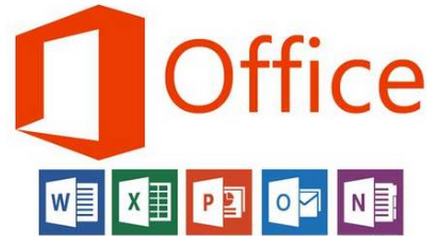
2、接着双击打开需要编辑的Word文档
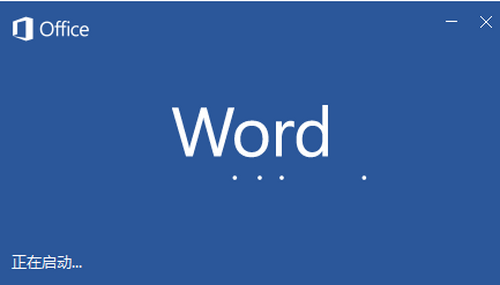
3、鼠标光标点击到你需要添加方框的地方,然后选择属性栏【插入】-【符号】

4、在弹出的对话框中,选择方框□符号,点击即可
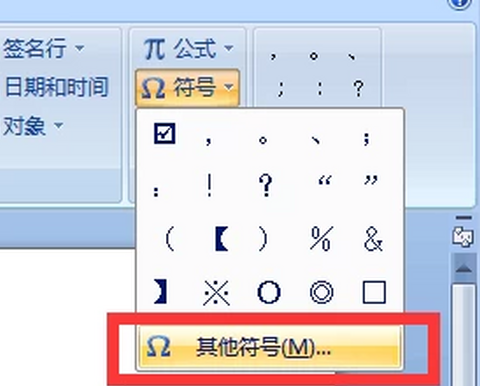
5、这样回到Word,你就会发现方框□出现在你需要的地方
相信现在看了Word中方框加入具体方法后,大家都了解了吧,希望对大家有帮助哦!








